Annuncio pubblicitario
Il recupero dei dati può essere utile in tutti i tipi di situazioni, sia il tuo SSD è appena morto 5 segnali di avvertimento L'SSD sta per guastarsi e guastarsiSei preoccupato che il tuo SSD non funzioni correttamente e si rompa e porti con te tutti i tuoi dati? Cerca questi segnali di avvertimento. Leggi di più o sei andato in vacanza e è tornato con una scheda SD danneggiata 6 consigli per non perdere mai le foto durante il viaggioDovresti seguire i seguenti suggerimenti prima di intraprendere il tuo prossimo viaggio, soprattutto se le foto risultanti sono una delle ragioni principali per iniziare il viaggio! Leggi di più . Invece di rinunciare e lanciare il dispositivo, puoi farlo prova a recuperare i tuoi file da solo usando un'app.
Potrebbe non funzionare sempre, ma quando lo farà, si rivelerà un enorme sollievo. Se sei su un Mac, queste sono le principali app a cui dovresti rivolgerti quando devi recuperare file persi o eliminati.
Se sei interessato, puoi anche
Ulteriori informazioni su come funziona il recupero dei dati Che cos'è il recupero dati e come funziona?Se hai mai sperimentato una grave perdita di dati, probabilmente ti sei chiesto del recupero dei dati: come funziona? Leggi di più .1. Time Machine (gratuito)
A partire da OS X 10.5 (Leopard), tutti i computer Mac sono dotati di un'app di utilità chiamata Macchina del tempo. L'idea di base è che Time Machine mantiene backup incrementali dei file nel caso in cui sia necessario ripristinarli in un secondo momento. Non è tutto sommato, però, e ci sono molte cose che puoi fare eseguire correttamente il backup del Mac L'ultima soluzione di backup triplo per il tuo Mac [Mac OSX]Come sviluppatore qui su MakeUseOf e come qualcuno che guadagna tutto il suo reddito lavorando online, è giusto dire che il mio computer e i miei dati sono piuttosto importanti. Sono impostati perfettamente per la produttività con ... Leggi di più .

In questo caso, Time Machine non può effettivamente essere utilizzato come strumento di recupero dati a meno che non sia già stato abilitato e attivo prima della perdita dei file. Ecco perché dovresti imposta Time Machine ora prima che sia troppo tardi Partiziona e usa il disco rigido di Time Machine per archiviare anche i fileSe il disco rigido del tuo Mac è piccolo e il disco rigido di Time Machine è grande, potrebbe valere la pena utilizzarlo per scopi di backup e archiviazione. Leggi di più .
Esistono tre metodi di recupero:
- Ripristina tutti i file su un backup di Time Machine precedente.
- Reinstalla OS X e migra tutti i tuoi file da un precedente backup di Time Machine alla nuova installazione.
- Sfoglia un backup di Time Machine nel Finder e cerca manualmente i file necessari.
Per informazioni dettagliate su come eseguire questa operazione, consulta il nostro guida al ripristino dei dati da Time Machine 3 modi per ripristinare i dati dai backup di Time MachineEcco alcuni metodi per ripristinare il tuo Mac usando Time Machine, incluso cosa fare per "cercare i backup di time machine". Leggi di più . Se questo finisce per essere troppo primitivo o di base per te, allora potresti voler provare questi soluzioni di backup che non sono Time Machine 5 soluzioni di backup Mac locali che non sono Time MachineEsistono molte opzioni di backup per Mac e molte di esse hanno funzionalità con cui l'app di backup predefinita di Apple non può competere. Leggi di più .
Se non hai avuto la lungimiranza di configurare Time Machine, c'è un'altra opzione gratuita che puoi provare: TestDisk e PhotoRec, che sono due strumenti di recupero open source dello stesso sviluppatore.
TeskDisk è progettato per aiutare con il ripristino delle partizioni e le unità che non possono essere avviate per qualche motivo, in genere a causa di errori relativi al software. PhotoRec serve per il recupero effettivo dei file, inclusi immagini, video, documenti e altro.
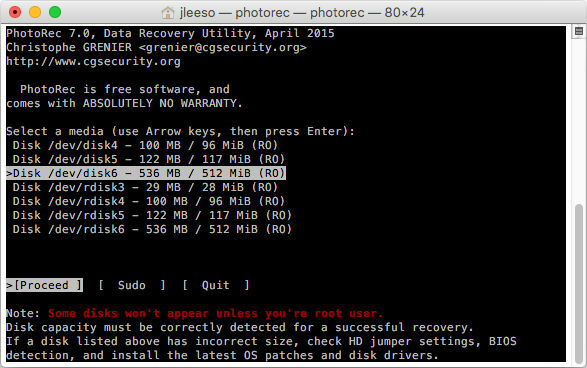
Entrambi gli strumenti possono essere colpiti o persi, ma non ti costerà un centesimo per scoprire se funzioneranno per te. Se riesci a trovare i file di cui hai bisogno, fantastico! In caso contrario, dovrai passare a una delle opzioni a pagamento di seguito. Provare prima TestDisk e PhotoRec non fa mai male, e puoi iniziare con il nostro procedura dettagliata per l'utilizzo di PhotoRec Recupera file cancellati accidentalmente da qualsiasi sistema operativo con PhotoRec [Windows, Mac e Linux]A giugno sono passato da una combinazione di Windows e Linux all'utilizzo praticamente solo di OS X, conoscendo ampiamente il software Windows (e dolorosamente consapevole della mancanza di molti Linux ... Leggi di più .
Riteniamo che questo sia uno dei programmi più importanti da tenere a portata di mano, soprattutto per i fotografi con un budget limitato 7 app e programmi gratuiti per i fotografi con un budget limitatoLa fotografia può essere costosa, ma non deve esserlo. Perché spendere soldi ogni mese per software di qualità professionale quando non ne hai bisogno? Leggi di più .
EaseUS Data Recovery è disponibile in tre versioni per singolo utente: supporto di avvio gratuito, completo e completo +. La versione Bootable Media ti consente di recuperare i dati anche quando il sistema operativo non è in grado di avviarsi per qualsiasi motivo.
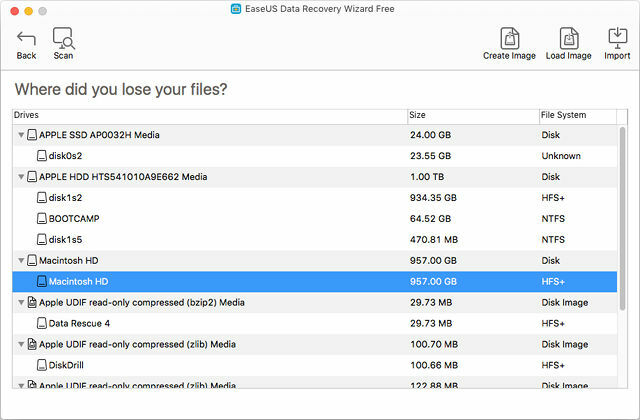
Cosa può fare? Tutte le versioni possono recuperare dati cancellati, formattati o altrimenti inaccessibili. Sono supportati tutti i tipi di file e sono supportati tutti i tipi di unità, inclusi dischi rigidi, unità USB e schede SD.
Quali sono le limitazioni gratuite? Puoi recuperare solo fino a 2 GB di file. Successivamente, dovrai eseguire l'upgrade a una delle versioni complete.
Data Rescue 4 è costantemente raccomandato come uno dei migliori strumenti di recupero dati per gli utenti Mac, almeno in termini di percentuale di successo nella ricerca di file. E sì, diversi strumenti possono trovare file diversi!
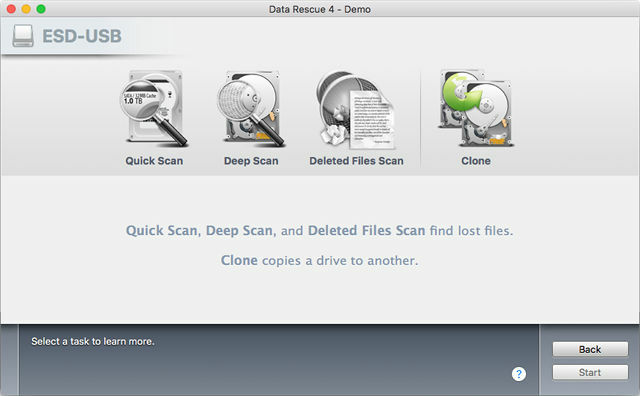
Cosa può fare? Ripristina tutti i tipi di file da qualsiasi tipo di disco rigido, che si sia arrestato in modo anomalo, danneggiato, formattato o non montato. Altre caratteristiche includono: clonazione di dischi rigidi, creazione di unità di avvio secondarie e utilizzo di tale unità di avvio per il ripristino da Mac senza avvio.
Quali sono le limitazioni gratuite? La demo gratuita può scansionare un'unità per vedere quali file sono recuperabili, ma non è possibile ripristinare quei file fino a quando non si acquista una licenza.
Anche se ha un prezzo allo stesso livello, Stellar Phoenix Recovery è leggermente inferiore a Data Rescue 4. Per non dire che Stellar Phoenix è male in alcun modo: entrambi possono rilevare la maggior parte dei file persi. Stellar Phoenix sembra che manchi qualche altro qua e là.
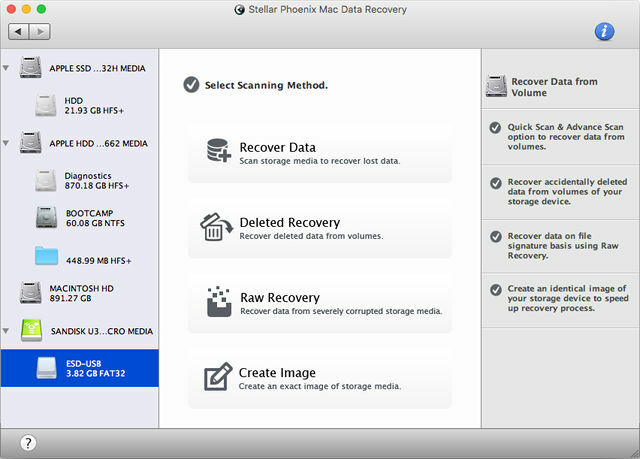
Cosa può fare? Ripristina tutti i tipi di file da qualsiasi disco rigido in un computer Mac, anche se il file system è crittografato. Può anche estrarre dati dai backup di Time Machine. Ma soprattutto, può ripristinare i file con nomi di file originali intatti (molti strumenti tra cui PhotoRec non possono farlo).
Quali sono le limitazioni gratuite? La demo gratuita può scansionare un'unità per vedere quali file sono recuperabili, ma non è possibile ripristinare quei file fino a quando non si acquista una licenza.
Ecco un'altra app spesso consigliata, ed è buona ma non abbastanza buona per essere il miglior cane. È ottimo per recuperare immagini e documenti, ma lotta un po 'con musica e video. Altrimenti, è fantastico.
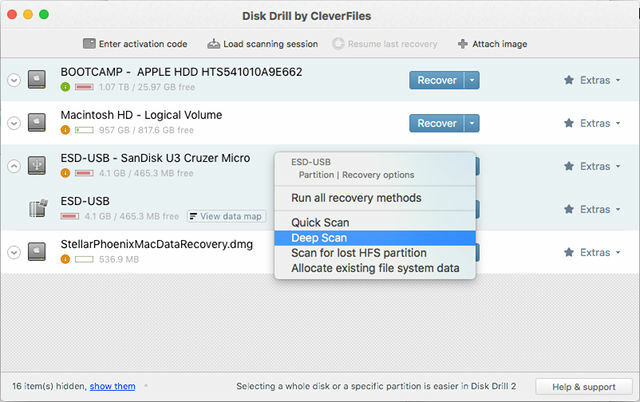
Cosa può fare? Ripristina tutti i tipi di file da unità interne ed esterne, comprese unità USB e schede SD. Può anche recuperare file da dispositivi iPod. La protezione dei dati potrebbe essere la sua migliore funzionalità, che garantisce la recuperabilità di tutti i file futuri dal momento in cui la funzione è abilitata.
Quali sono le limitazioni gratuite? La demo gratuita può scansionare un'unità per vedere quali file sono recuperabili, ma non è possibile ripristinare quei file fino a quando non si acquista una licenza. La protezione dei dati è disponibile per gli utenti gratuiti!
Guru recupero dati afferma di essere lo strumento di recupero più facile da usare su Mac e sono propenso ad accettarlo. È estremamente semplice, ma il rovescio della medaglia è che ha un terribile tasso di successo per file musicali e video. Tutto il resto va bene.
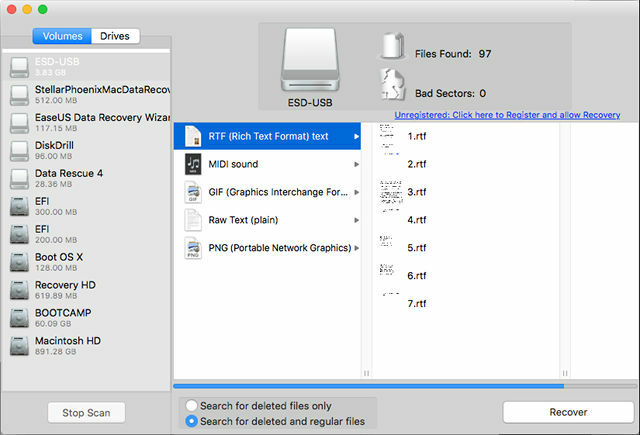
Cosa può fare? Ripristina tutti i tipi di file da qualsiasi dispositivo che può apparire come unità su Mac, comprese fotocamere digitali, telefoni cellulari, unità USB, ecc. Non ci sono altre funzioni speciali. È uno strumento per un lavoro.
Quali sono le limitazioni gratuite? La demo gratuita può scansionare un'unità per vedere quali file sono recuperabili, ma non è possibile ripristinare quei file fino a quando non si acquista una licenza.
Cosa è necessario recuperare?
In breve, ti consigliamo di attivare Time Machine e di usarlo per conservare i backup dei tuoi file più importanti. Se qualcosa va storto, PhotoRec è un buon primo strumento da utilizzare perché è gratuito al 100%. Se il problema persiste, considera una delle soluzioni a pagamento.
Tra le opzioni premium, Data Rescue 4 ha la migliore affidabilità e il più alto tasso di successo. Rafforzalo con la funzione di protezione dei dati di Disk Drill e dovresti essere ben protetto per qualsiasi futuro incidente ti venga incontro. Sentiti libero di usare un'altra app a tua discrezione.
Hai mai usato uno strumento di recupero dati prima? Quale ha funzionato meglio? Per quali tipi di file tendi a recuperare? Condividi i tuoi pensieri con noi qui sotto!
Joel Lee ha un B.S. in Informatica e oltre sei anni di esperienza professionale nella scrittura. È caporedattore di MakeUseOf.